音频服务未运行怎么办,图文详解win7 提示音频服务器未运行
- 2018-10-06 17:36:00 分类:win7
最近有位使用win7用户反映,使用电脑时发现好好的音频服务不知道怎么的就突然无法正常使用了,并提示小红叉和提示音频服务未运行。那么该怎么解决这个问题呢?小编这就将解决win7音频服务器未运行这问题的方法分享给大家。
小伙伴你们在是使用有电脑的时候,有没有遇到过音频服务未运行的问题呢?相信大部分的朋友都有遇到过这个问题,你们遇到这该问题时该如何处理呢?下面小编就来大家演示一下子win7音频服务器未运行这个问题的解决方法。
1、在Windows7系统下电脑桌面上找到计算机,右键计算机选择管理选项。如下图所示:
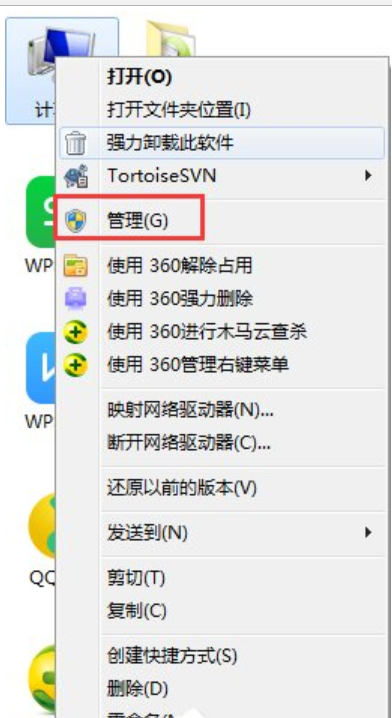
服务器未运行示例1
2、在打开的计算机管理界面,找到并打开“服务和应用程序”下的服务项。如下图所示:
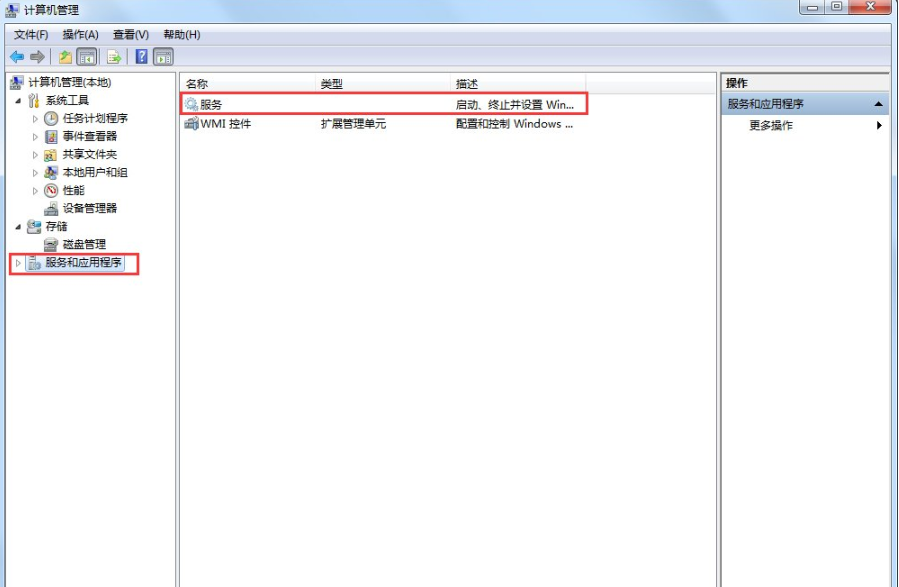
win7示例2
3、在右边“服务”界面下找到“Windows Audio”双击打开进行修改。如下图所示:
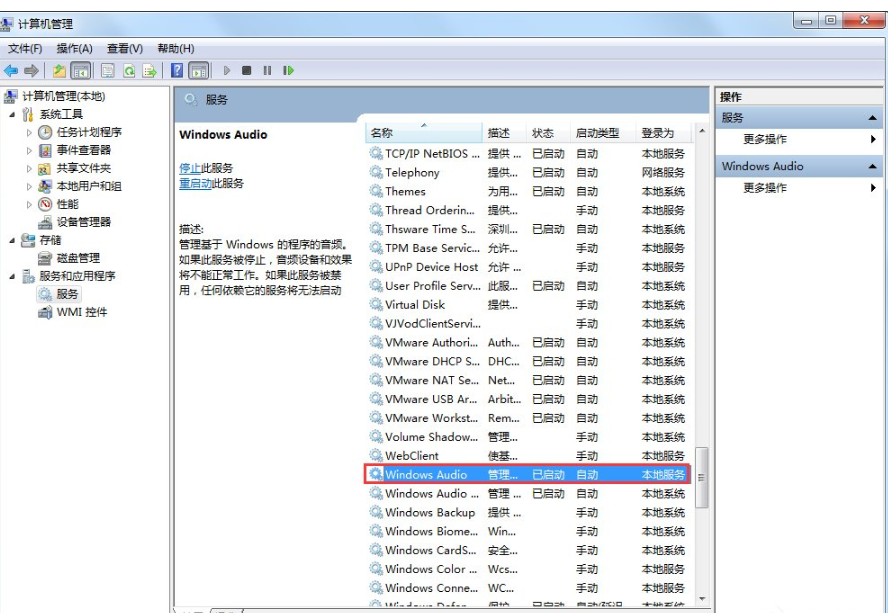
音频示例3
4、切换到常规项,点击“启动”开启该功能。如下图所示:
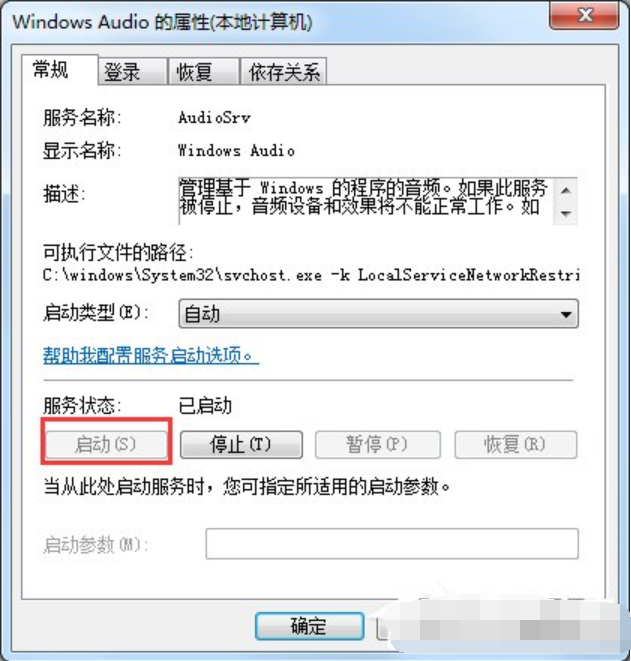
音频示例4
5、在弹出提示框中提示成功获得权限,我们点击确定进入下一步操作。如下图所示:
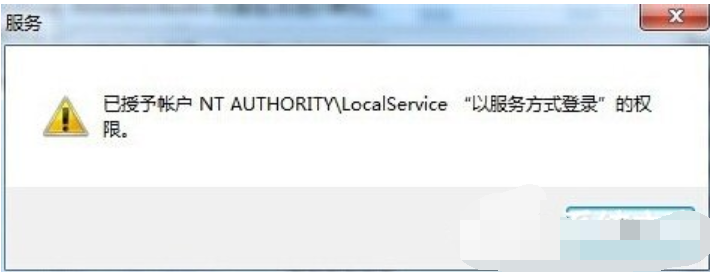
音频示例5
6、这里选择切换到登录框,然后随意输入两边相同的密码,点击确定即可。如下图所示:
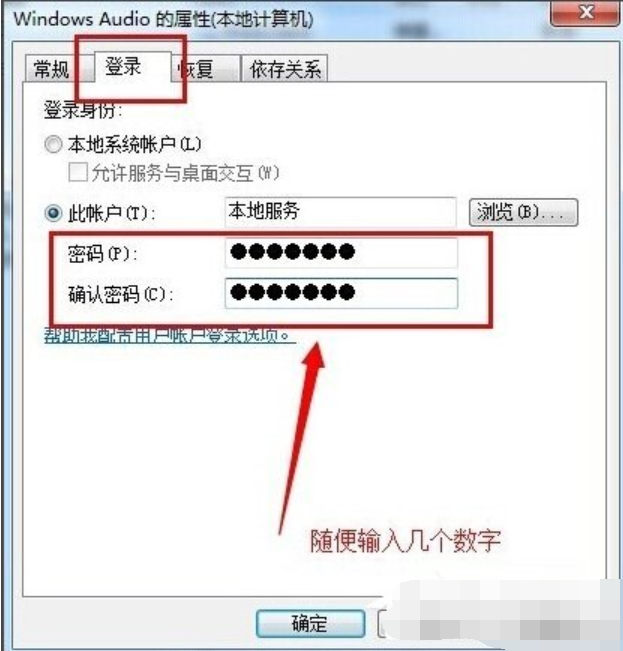
win7示例6
7、在弹出的提示框中点击确定,完成开启音频服务操作。如下图所示:
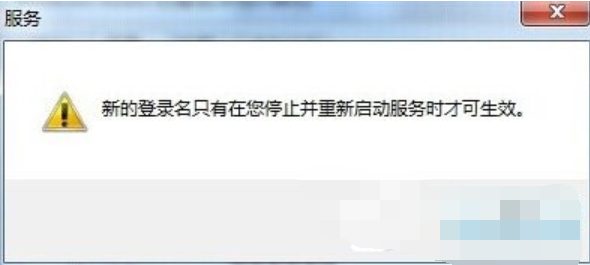
win7示例7